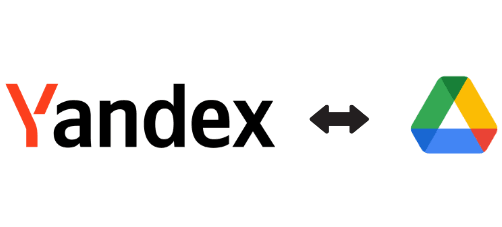
Yandex Drive und Google Drive sind beides beliebte Cloud-Speicherplattformen. Beide Cloud-Speicherdienste haben ihre eigenen Merkmale. Yandex Drive is a Russian cloud storage service provider that ensures data security by encrypting transmissions and storing data, and is excellent in protecting privacy,while Google Drive platform is widely used by users and enterprises around the world. It has good collaboration functions and can easily share documents with other users. Transferring files from Yandex Drive to Google Drive may be slightly complex, whether seeking backup or needing to share files, the process of transferring files should be quick and convenient. In this article, we will introduce some simple methods to help users transfer files from Yandex Drive to Google Drive. Therefore, you should read this article carefully and follow the steps below.
Wenn die Anzahl der Dateien gering ist, kann eine manuelle Übertragung möglicherweise eine sehr vernünftige Wahl sein. Bei einer großen Anzahl von Dateien wird dieser Prozess jedoch offensichtlich sehr langwierig und mühsam. Hier sind die Schritte zur Durchführung einer manuellen Übertragung zwischen Yandex Drive und Google Drive:
Schritt 1: Durchsuchen Sie mithilfe Ihres Browsers das Yandex Laufwerk und melden Sie sich an.
Schritt 2: Bevor Sie Dateien aus Yandex Drive exportieren können, müssen Sie diese auf Ihren lokalen Computer herunterladen. Wählen Sie in Yandex den Ordner aus, den Sie übertragen möchten, und wählen Sie "Download" mit der rechten Maustaste aus, um ihn als gepackte Datei auf Ihrer Festplatte zu speichern.
Schritt 3: Melden Sie sich über Ihren Browser beiGoogle Drive an und erstellen Sie dort einen Ordner, um die Dateien von Yandex Drive abzulegen.
Schritt 4: Klicken Sie in Google Drive auf die Schaltfläche "Hochladen", um die von Ihnen heruntergeladene Yandex-Datei von Ihrem lokalen Computer hochzuladen.
Wenn Sie nur wenige Daten haben,Ist dies möglicherweise die einfachste Methode. Es ist keine zusätzliche Software erforderlich und lediglich ein Webbrowser wird benötigt, um die Datentransfer durchzuführen. Trotzdem ist dieser Prozess offensichtlich sehr zeitaufwändig,anstrengend und fehleranfällig. Eine Alternative zur Lösung dieses Problems ist die Verwendung von Drittanbieter-Tools für die Automatisieren des gesamten Prozesses.
Es gibt mehrere Tools von Drittanbietern, die für den Datenaustausch zwischen Cloud-Speicherdiensten verwendet werden können. Unter diesen ist RiceDrive eine beliebte Wahl aufgrund seiner Schnelligkeit, Kosteneffizienz und Zuverlässigkeit. Die Anwendung kann nicht nur Dateien schnell übertragen, sondern auch große Datenmengen sowie aufgeteilte Dateien (größer als das Limit eines einzelnen Cloud-Speicherdienstes) einfach handhaben.
Im Folgenden finden Sie die Schritte zum Übertragen von Dateien von Yandex Drive auf Google Drive mit einem Drittanbieter-Tool:
Schritt 1: Melden Sie sich bei RiceDrive an (https://www.ricedrive.com/login). Es ist keine Registrierung erforderlich - Sie müssen nur einen Bestätigungscode per E-Mail erhalten, um sich anzumelden.

Schritt 2: Genehmigen Sie Yandex für RiceDrive. Gehen Sie zur Seite "Link storage", wählen Sie Yandex Cloud Storage aus und klicken Sie auf die Schaltfläche "Jetzt autorisieren". Melden Sie sich während des Genehmigungsprozesses in Ihrem Yandex-Konto an.
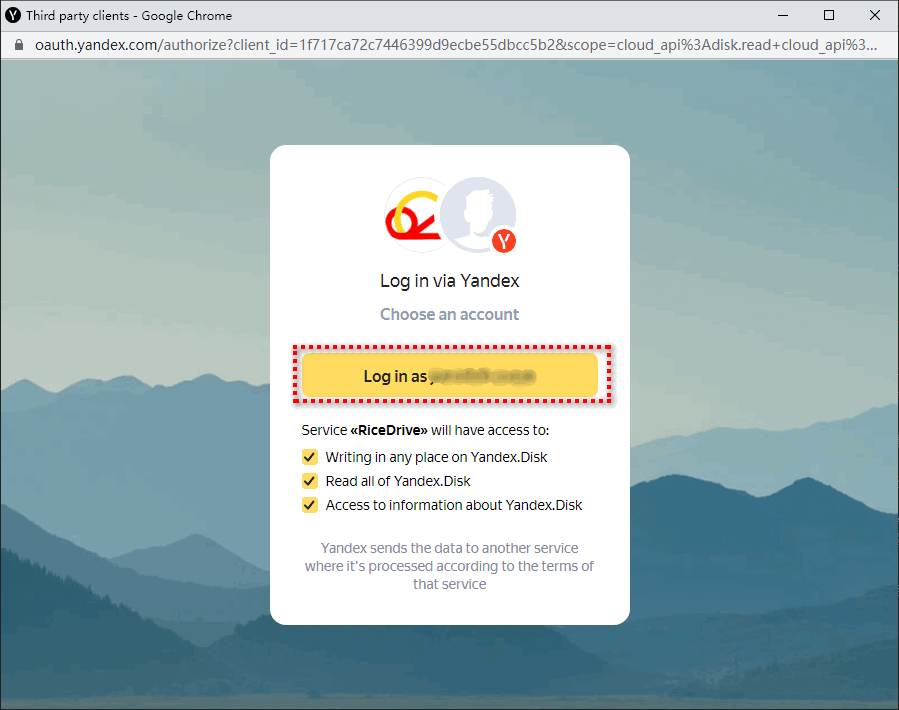
Schritt 3: Genehmigen Sie Google Drive für RiceDrive. Beachten Sie, dass Sie während des Genehmigungsprozesses für Google Drive die Kontrollkästchen für Anzeigen, Bearbeiten und Löschen aktivieren müssen.
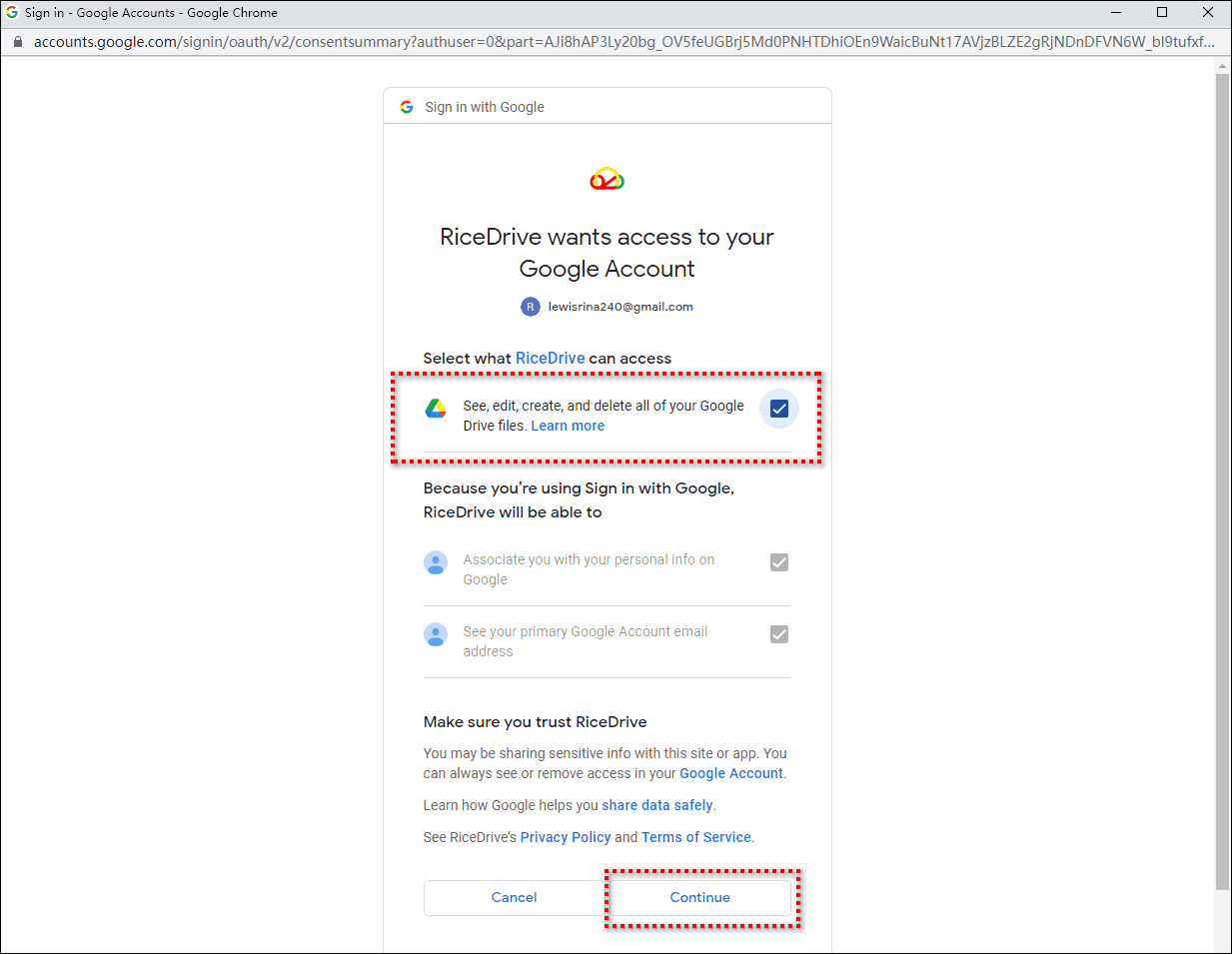
Schritt 4: Nachdem Sie sowohl Yandex als auch Google Drive in RiceDrive autorisiert haben, können Sie Übertragungsaufgaben erstellen. Gehen Sie zur Seite "Übertragung und Download", klicken Sie auf die Schaltfläche "Neue Aufgabe" und folgen Sie dem Einrichtungsprozess. Wählen Sie für die Quelle Yandex Cloud Storage aus, wählen Sie die Dateien aus, die Sie übertragen möchten, wählen Sie Google Cloud Storage als Ziel aus und wählen Sie den Ordner aus, in dem die Dateien gespeichert werden sollen. Klicken Sie danach auf "Starten", um die Aufgabe zu starten. Sie können auch im linken unteren Menü "Zeitplan" ein tägliches Zeitplan hinzufügen, um Ihnen dabei helfen, regelmäßige Inkrementalübertragungen durchzuführen.
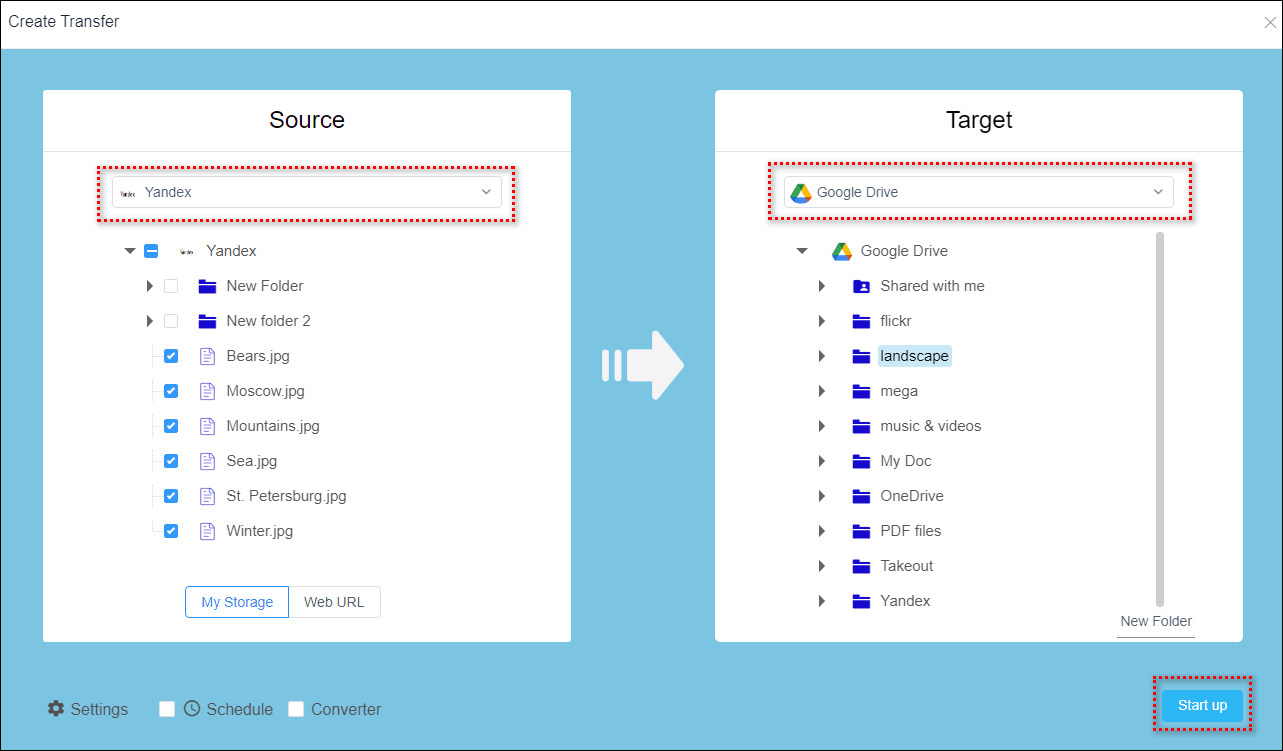
Schritt 5: Überprüfen Sie das Ergebnis in den Ausführungs- und Protokollinformationen sowie die übertragenen Dateien oder Ordner im Zielordner, um sicherzustellen, dass die Übertragung erfolgreich war.
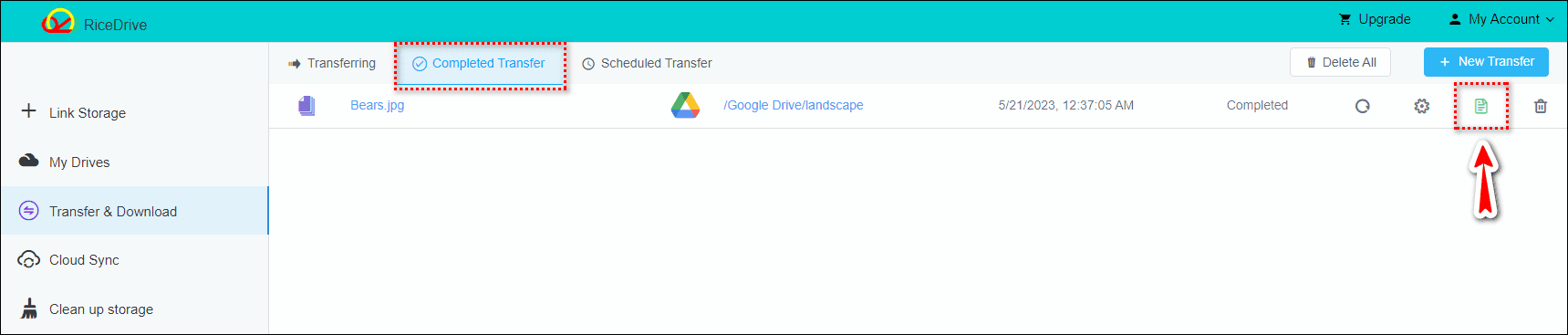
Grundsätzlich ist diese Methode eine schnelle und bequeme Lösung, die es wert ist, gewählt zu werden. Benutzer müssen den gesamten Prozess nicht selbst verwalten und es wird eine höhere Automatisierungsrate bereitgestellt. Darüber hinaus bietet RiceDrive Funktionen wie einfache Synchronisation, Spiegelungssynchronisation, bidirektionale Synchronisation und andere, um Ihnen zu helfen, Daten in der Cloud besser zu synchronisieren.
Egal, ob Sie ein Unternehmen oder eine Einzelperson sind, das Übertragen von Dateien von Yandex Drive auf Google Drive kann eine Herausforderung sein. Aber mit den oben genannten konkreten Schritten ist es nicht zu schwierig. Stellen Sie sicher, dass Ihre Daten sicher sind, um Datenschutz für Unternehmen und persönliche Privatsphäre besser zu schützen und Datenlecks und negative Auswirkungen zu vermeiden. Cloud-Transfer-Tools lösen viele Probleme traditioneller Methoden wie langsame Datenübertragungsraten, Übertragung von großen Dateien und unsichere Datenübertragungen. Diese Übertragungsmethode hat viele Vorteile, macht den Transfer Ihrer Dateien einfacher, damit Sie jederzeit und überall darauf zugreifen können, was die Effizienz und Bequemlichkeit in unserem täglichen Arbeits- und Lebensablauf stark verbessert.